网上有关“vmware虚拟机怎么装win7”话题很是火热,小编也是针对vmware虚拟机怎么装win7寻找了一些与之相关的一些信息进行分析,如果能碰巧解决你现在面临的问题,希望能够帮助到您。
1、运行VMware Workstation 12虚拟机,点击“创建新的虚拟机”;
2、打开新建虚拟机向导,选择“典型(推荐)”,下一步;
3、选择“稍后安装操作系统”,下一步;
4、客户端系统选择Microsoft Windows,版本选择Windows7,如果64位则选择windows7 x64;
5、命名虚拟机,选择保存位置,下一步,其他保持默认设置即可,最后点击完成;
6、关闭虚拟机,插入U盘启动盘,再打开虚拟机,选择刚创建的虚拟机windows7,点击“编辑虚拟机设置”,点击“添加”;
7、硬件类型选择“硬盘”,磁盘类型保持“推荐”选项,选择“使用物理硬盘”;
8、点击“设备”下拉框,选择PhysicalDrive1,下一步,如果没有PhysicalDrive1则重启虚拟机;
9、设置完成后,右键windows7,选择“电源”—“打开电源进入固件”;
10、进入BIOS,按→键转到Boot,选择Hard Drive,使用shift和+号移动到第一位,展开Hard Drive,把Hard Drive(0:1)移动到第一位,按F10保存重启;
11、重启之后即可进入到U教授U盘启动盘主界面,选择DiskGenius硬盘分区工具进入,点击“快速分区”进行分区;
12、完成分区后,点击分区工具右上角“重启”,返回U盘界面,选择1或2进入PE系统,运行U教授PE一键装机;
13、选择系统安装位置比如C盘,确定,开始安装系统,重启两次之后即可完成安装;
14、安装后点击“编辑虚拟机设置”,选择PhysicalDrive1硬盘,点击移除,并拔出U盘,即可打开虚拟机win7系统。
VMware虚拟机安装使用教程(Win7系统):
工具/原料
VMwareworkstation10、win7系统ISO镜像文件。
创建一个虚拟机
1.首先要创建一个虚拟机,这相当于组装一台电脑一样;
双击vmwareworkstation程序,然后会弹出一个安装窗口,点击下一步。
然后在打开的许可协议页面中选择接受协议,点击下一步;然后选择为典型。
2.然后选择要安装的目录,默认是安装在C盘的,可以根据实际需要选择下一步;将启动时检查产品更新前面的勾去掉,点击下一步;再将帮助改善前面的勾去掉,下一步。
3.然后创建快捷方式,下一步,继续,然后就开始创建虚拟机了,这个过程需要一定的时间。
然后回到刚才存放文件的页面中,打开注册机程序,生成秘钥,然后输入秘钥,点击下一步;然后虚拟机就创建完成了。
4.在桌面上面双击虚拟机快捷方式,打开之后,点击创建新的虚拟机,然后选择为典型,下一步。
然后选择为稍后安装操作系统,下一步;客户机操作系统选择为MicrosoftWindows,而版本选择为Windows64位,这里根据实际需要选择。
5.然后指定磁盘容量的大小,建议30G以上,选择为单个文件,下一步;然后在打开的页面中就可以看到虚拟机的基本信息了,点击完成。
6.然后回到一个中点击CD/DVD选项;在打开的页面中选择为使用ISO镜像文件,找到刚才准备好的win7系统镜像文件;然后点击下面的高级,选择为第三个,也就是IDE,点击确定。下面就开始安装win7系统了。
安装win7系统
1.回到虚拟机页面中点击开启此虚拟机,开机之后,鼠标点击虚拟机里面,然后按下键盘的F2,记得要快,不然就错过了,然后在得到BIOS页面中切换到boot选项卡,选择CD-ROMDrive为第一启动项,按F10保存设置。
2.然后来到了装机工具界面,选择分区工具,根据需要选择一个分区工具;然后来到了分区页面,选择为快速分区。
3.然后根据实际需要选择分区的个数,每个区的大小,可以选择对齐,点击确定;然后就
然后再次来到了装机工具界面,这次选择为第一项,也就是将系统安装到C盘,按下键盘的A即可;然后就来到了安装界面,这就得慢慢等了,这个需要较长的时间,可以去做别的事情。
4.然后就开始启动服务,安装程序等等,当它再次回到装机工具界面,不用管它,让它自己跑。
5.然后就来到了win7的系统桌面了,到这里系统就安装完成了,然后设置一下分辨率,页面的位置等,网卡设置为桥接,否则可能上不了网;这样就一切都搞定了,虚拟机就可以使用了。
关于“vmware虚拟机怎么装win7”这个话题的介绍,今天小编就给大家分享完了,如果对你有所帮助请保持对本站的关注!
本文来自作者[山柏]投稿,不代表巨商报立场,如若转载,请注明出处:https://91zxpc.com/zx/1326.html



评论列表(3条)
我是巨商报的签约作者“山柏”
本文概览:网上有关“vmware虚拟机怎么装win7”话题很是火热,小编也是针对vmware虚拟机怎么装win7寻找了一些与之相关的一些信息进行分析,如果能碰巧解决你现在面临的问题,希望...
文章不错《vmware虚拟机怎么装win7》内容很有帮助